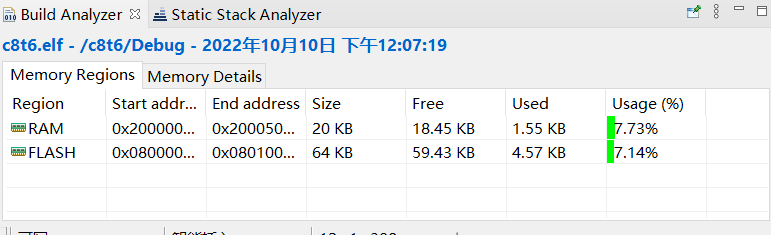如果不知道如何创建工程文件的可以参考我之前写的一篇文章:【STM32CubeIDE入门】(一)工程创建&工程配置_谢老板不用蟹的博客-CSDN博客
1、首先观察板子的LED引脚是哪一个,我用的是stm32f103c8t6的最小开发板,LED的引脚是PC13。

2、在上一节创建完成好工程文件后,选择PC13引脚,选择输出模式。


3、GPIO模式配置,顺便打开生成对应的gpio.c/.h文件配置。


4、配置完成后点击自动生成配置代码。

5、配置完成后,就可以在左边的工程目录中查看到自动生成的led.c/.h文件以及在main.h中添加的有关led的gpio引脚的定义。

6、创建一个文件夹用来存放使用到的外设文件,并在刚创建的led.h文件中编写点灯驱动代码。因为板子的led灯是低电平点亮,所以要让灯亮要将该引脚设置为低电平。

#ifndef __LED_H__
#define __LED_H__
#include "stm32f1xx.h"
#include "main.h"
#define LED_ON() HAL_GPIO_WritePin(LED_GPIO_Port, LED_Pin, GPIO_PIN_RESET)
#define LED_OFF() HAL_GPIO_WritePin(LED_GPIO_Port, LED_Pin, GPIO_PIN_SET)
#define LED_INV() HAL_GPIO_TogglePin(LED_GPIO_Port, LED_Pin)
#endif7、然后就要指定led.h头文件的路径了,要让编译器找得到。点击项目->属性。



8、在main.c中添加led.h头文件,并编写电灯代码,在编写的时候要特别注意我们自己写的程序一定要在 USER CODE BEGIN 的后面,USER CODE END 的前面,不然在下次自动生成代码的时候会造成丢失。


9、板子连接上仿真器,然后点击运行就会将程序烧入进板子里啦。底下还可以看到程序占用板子资源的一个情况。